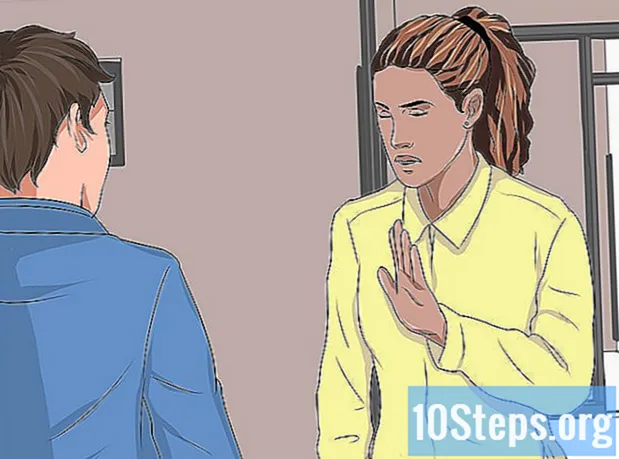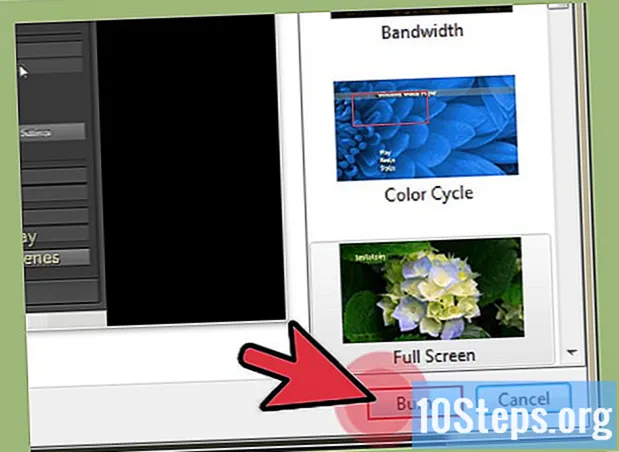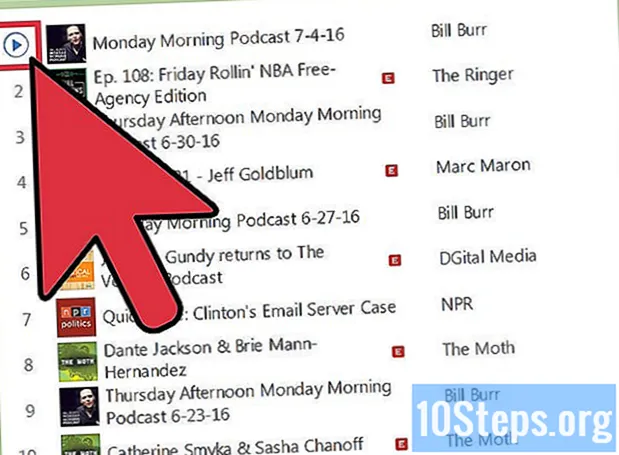Autor:
Lewis Jackson
Data Creației:
14 Mai 2021
Data Actualizării:
5 Mai 2024

Conţinut
Acest articol vă va învăța cum să redați media pe Xbox One prin intermediul iPhone-ului dvs. utilizând aplicații oficiale sau acceptate.
paşi
Partea 1 din 3: Utilizarea transmisiei imaginii
Deschideți setările iPhone. Pentru a accesa meniul, atingeți pictograma roată de pe ecranul de pornire.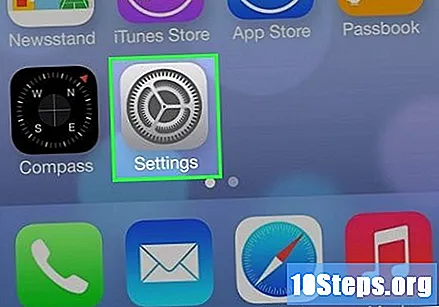
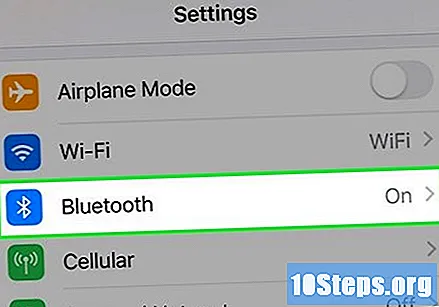
Atingeți Bluetooth. Opțiunea se află în partea de sus a paginii de setări.
Glisați opțiunea Bluetooth în poziția „Pornit”. Butonul va deveni verde, ceea ce înseamnă că este posibil să aruncați ecranul la alte dispozitive.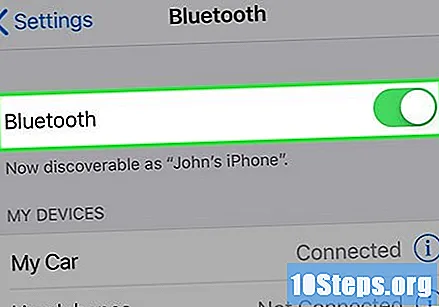

Porniți Xbox One și TV. Apăsați butonul "X" de pe consolă sau țineți butonul "X" de pe controler, atât timp cât este conectat prin cablu.
Deschideți o aplicație care acceptă turnarea. Trebuie să faceți acest lucru pe iPhone și Xbox.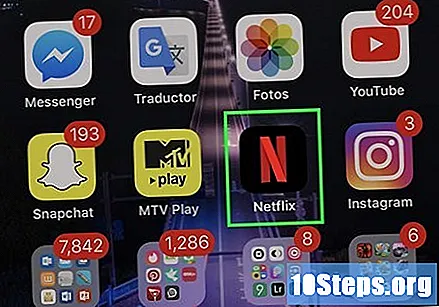
- De exemplu, pentru a utiliza Netflix, deschideți aplicația pe consola și pe telefon. Conectați-vă dacă este necesar.
- YouTube este o altă aplicație care acceptă transmisia de imagini.
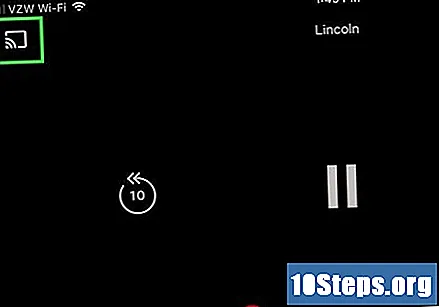
Atinge pictograma distribuit. Este reprezentat de un dreptunghi cu valuri în colțul din stânga jos. Oricât de mult va apărea în partea de sus a ecranului iPhone, locația poate varia în funcție de aplicația respectivă.
Alegeți opțiunea XboxOne. De obicei, va fi lângă mesajul „Conectați-vă la dispozitiv”. După conectare, veți putea viziona videoclipurile direct pe telefonul mobil și le puteți afișa la televizor.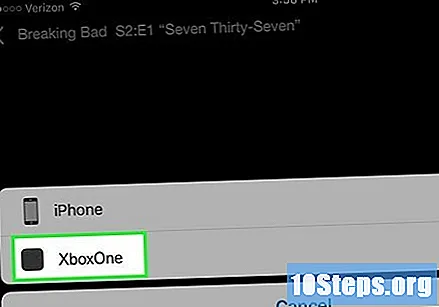
- Este posibil să fie nevoie să confirmați dorința de a transmite imaginea înainte de a viziona videoclipurile.
Partea 2 din 3: Descărcarea aplicației Xbox
Deschideți App Store. Magazinul este reprezentat de un „A” alb pe fond albastru.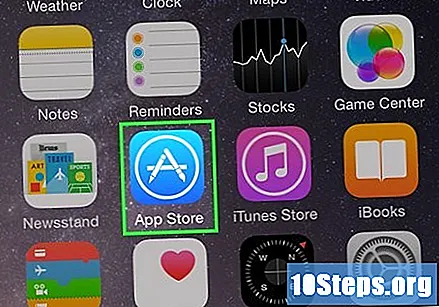
- Dacă aveți deja aplicația Xbox, săriți această metodă.
Atingeți Căutare. Opțiunea se află în partea de jos a ecranului.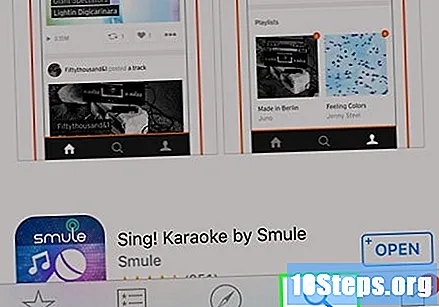
Atingeți bara de căutare.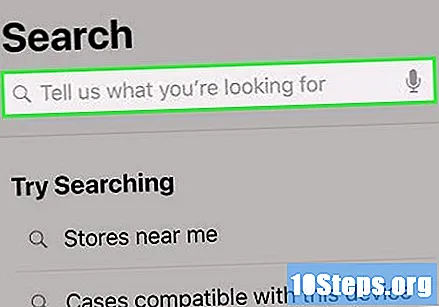
Tastați "Xbox" în câmpul de căutare.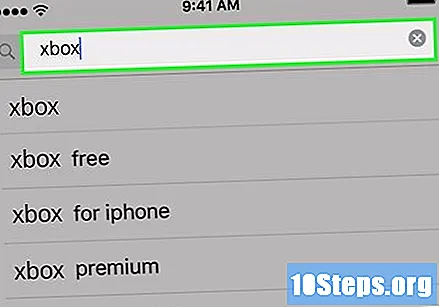
Atingeți Căutare. Acesta este butonul albastru de pe tastatură.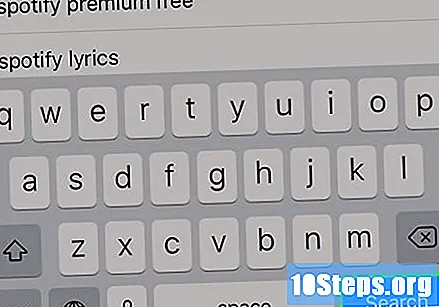
Faceți clic pe Obțineți în partea de sus a paginii. Opțiunea este lângă numele aplicației.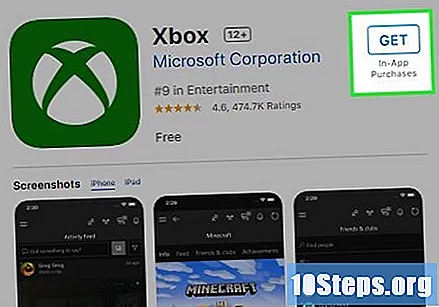
- Asigurați-vă că vă aflați pe pagina potrivită verificând dacă aplicația a fost dezvoltată de Microsoft Corporation.
Atingeți Instalare.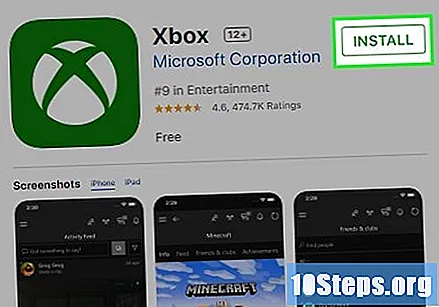
Introduceți datele de acreditare. Când ați terminat, descărcarea va începe.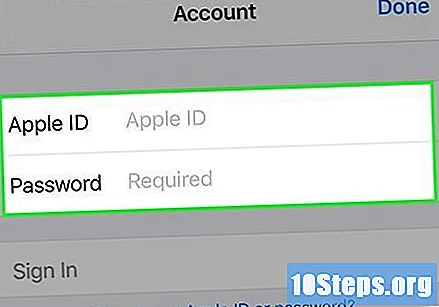
- Puteți, de asemenea, să vă autentificați folosind amprenta înregistrată în sistem.
Partea 3 din 3: Utilizarea aplicației App
Deschideți setările iPhone. Pentru a accesa meniul, atingeți pictograma roată de pe ecranul de pornire.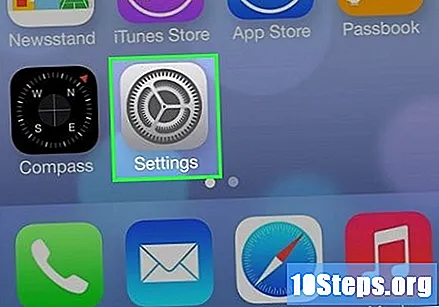
Atingeți Bluetooth. Opțiunea se află în partea de sus a paginii de setări.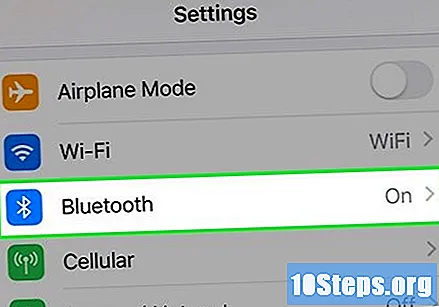
Glisați opțiunea Bluetooth în poziția „Pornit”. Butonul va deveni verde, ceea ce înseamnă că vă puteți conecta telefonul la Xbox.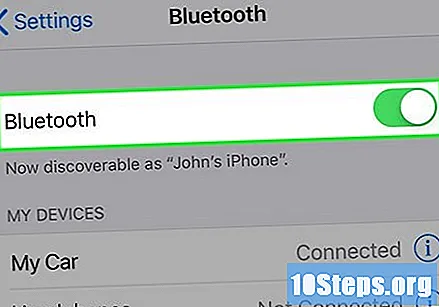
Porniți Xbox One și TV. Apăsați butonul "X" de pe consolă sau țineți butonul "X" de pe controler, atât timp cât este conectat prin cablu.
Deschide aplicația Xbox pe iPhone. Este reprezentat de un X alb.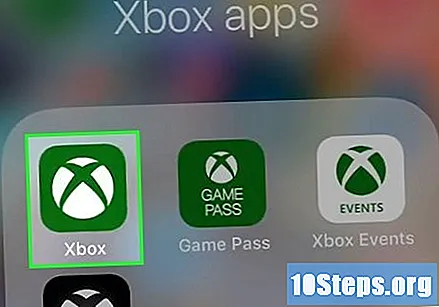
Atingeți Conectare.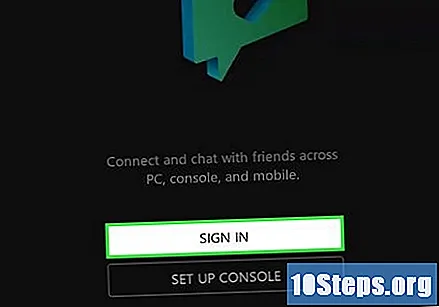
Introduceți datele de acreditare Xbox Live în câmpul corespunzător.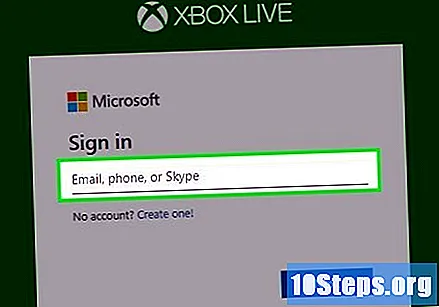
Atingeți Următorul, lângă câmpul de conectare.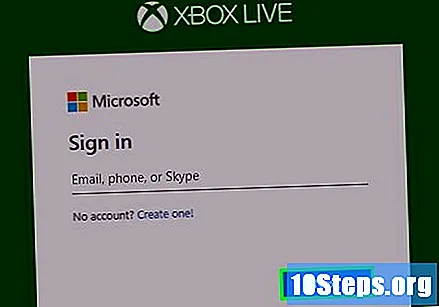
Tastați parola.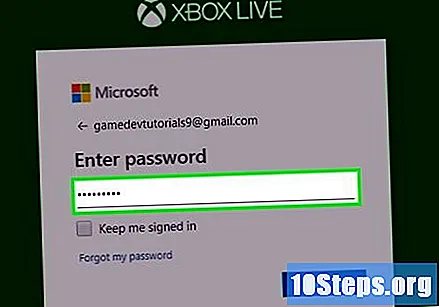
Atingeți Logare, chiar sub câmpul parolă.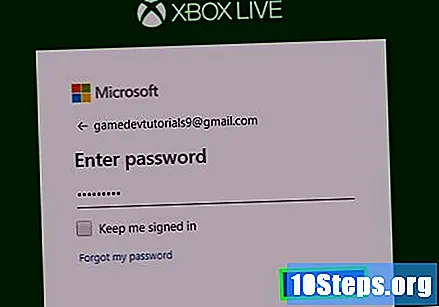
Atingeți Să jucăm. Dacă ați făcut totul bine, opțiunea va apărea în partea de jos a ecranului.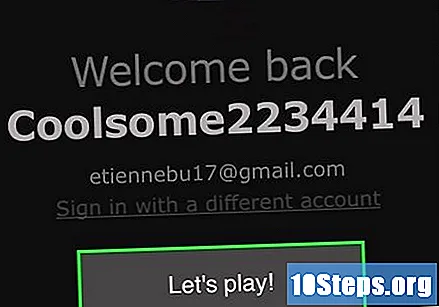
Selectați opțiunea ☰ în colțul din stânga sus al ecranului.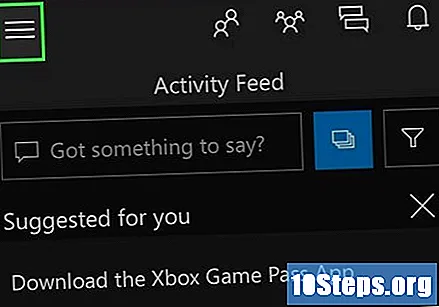
Atingeți Conexiune. Opțiunea, care se află în mijlocul meniului derulant, va determina iPhone-ul să caute Xbox.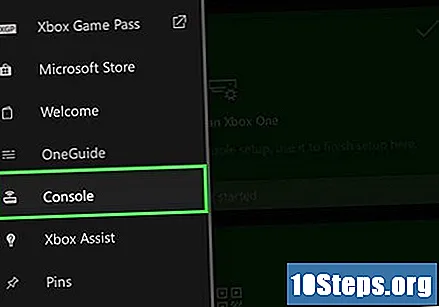
Alegeți opțiunea Conectați-vă la Xbox One în pagina „Conexiune”.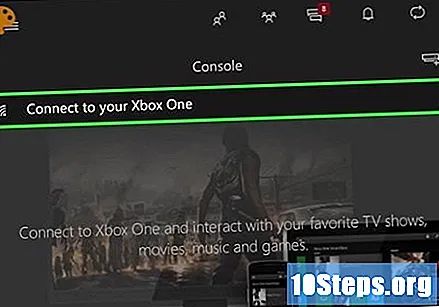
Alegeți numele consolei. Dacă nu l-ați redenumit, opțiunea va fi doar „XboxOne”.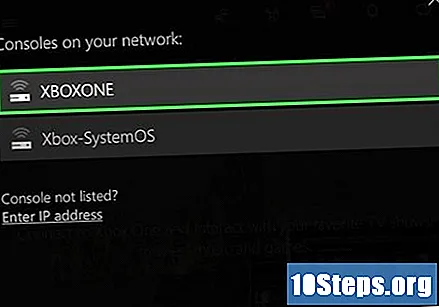
Atingeți Conectare. Acum cele două dispozitive sunt conectate și este posibil să utilizați telefonul mobil ca telecomandă pentru jocul video.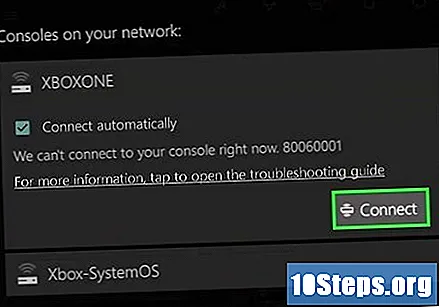
sfaturi
- Dacă nu puteți conecta dispozitivele, încercați să le abordați și să eliminați obiecte care pot perturba semnalul.
Avertizări
- Conexiunea nu este perfectă și poate eșua. Este posibil să fie nevoie să reporniți dispozitivele pentru ca totul să funcționeze.